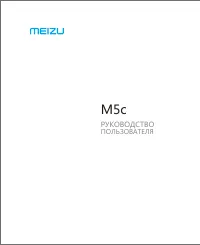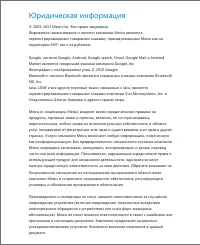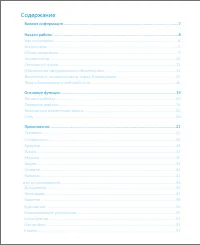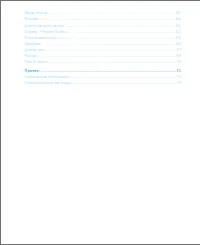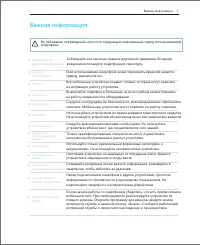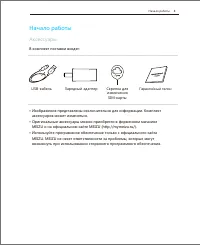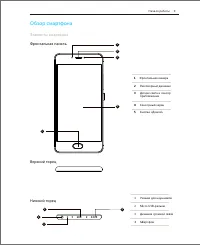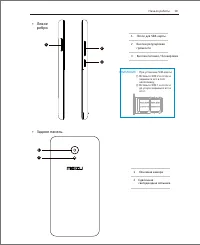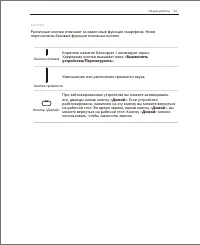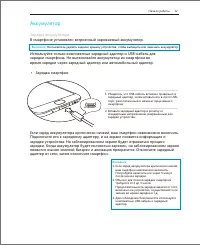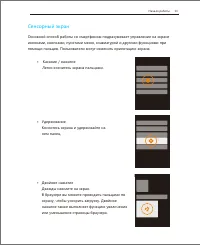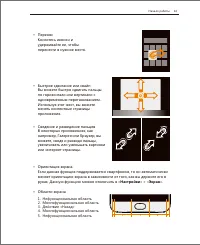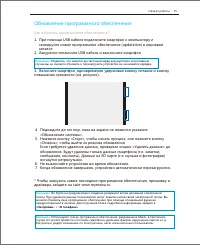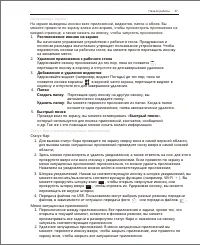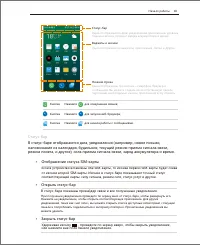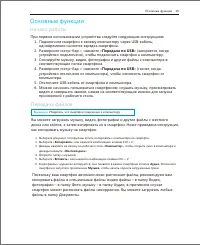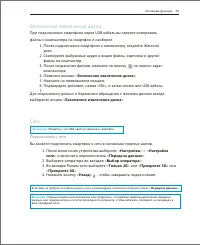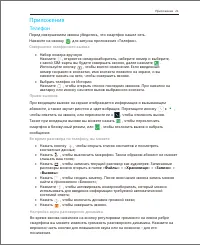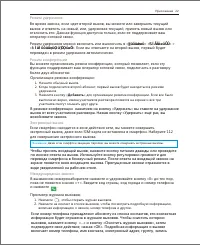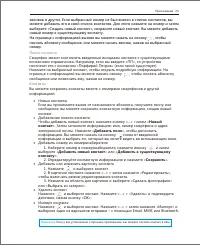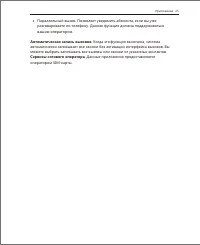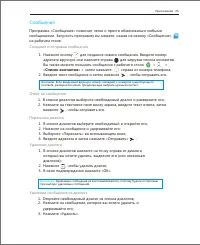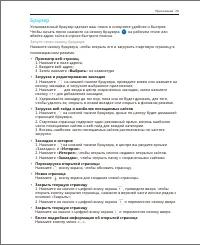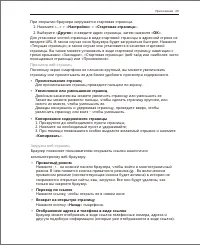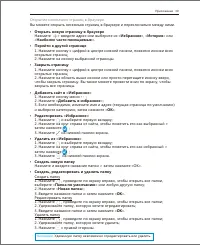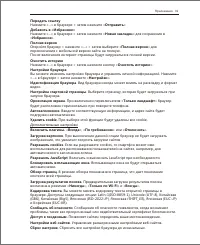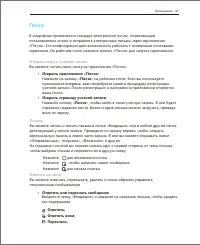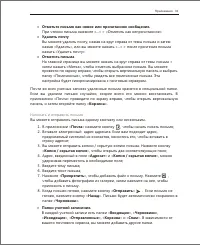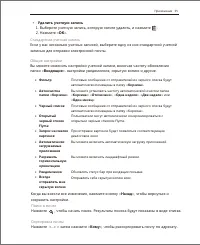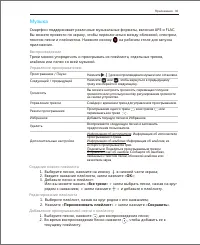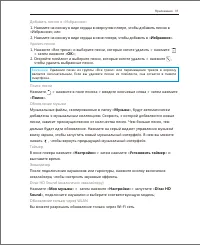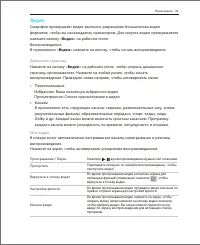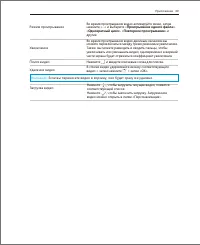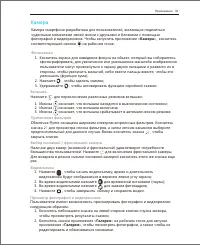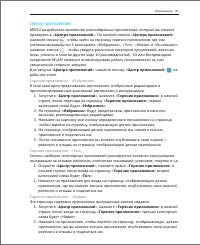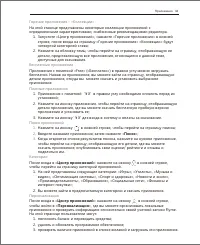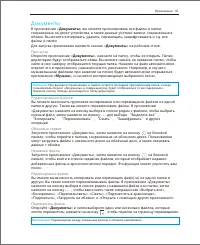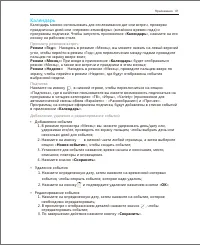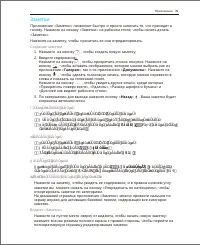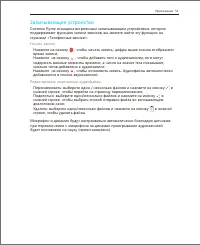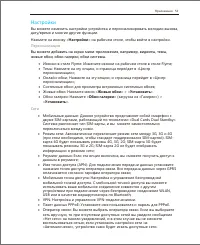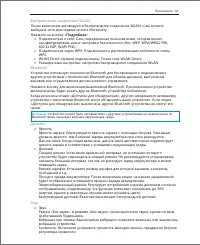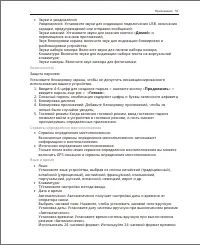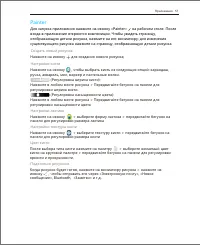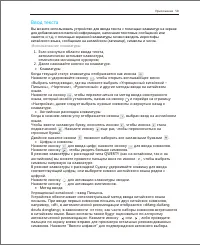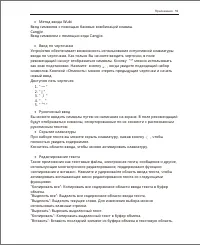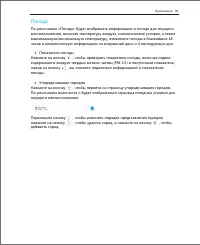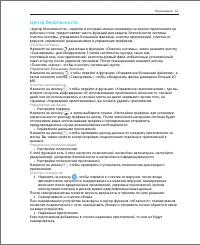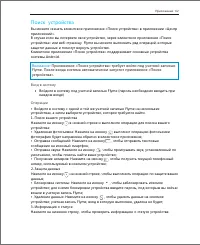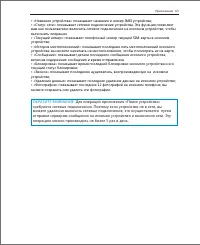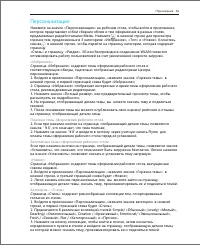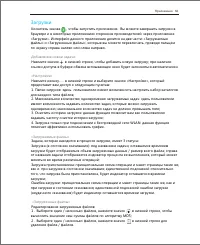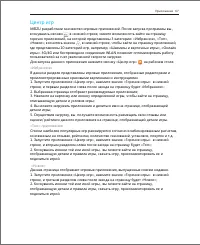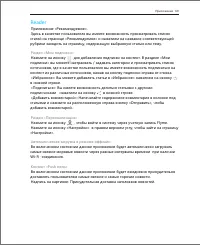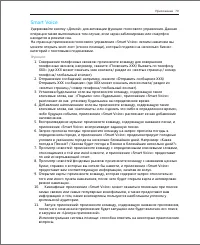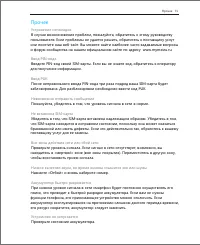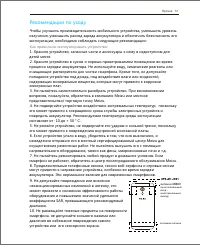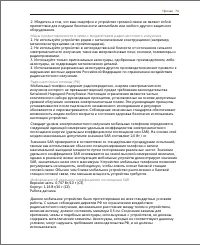Смартфоны Meizu M5C 16Gb Blue - инструкция пользователя по применению, эксплуатации и установке на русском языке. Мы надеемся, она поможет вам решить возникшие у вас вопросы при эксплуатации техники.
Если остались вопросы, задайте их в комментариях после инструкции.
"Загружаем инструкцию", означает, что нужно подождать пока файл загрузится и можно будет его читать онлайн. Некоторые инструкции очень большие и время их появления зависит от вашей скорости интернета.
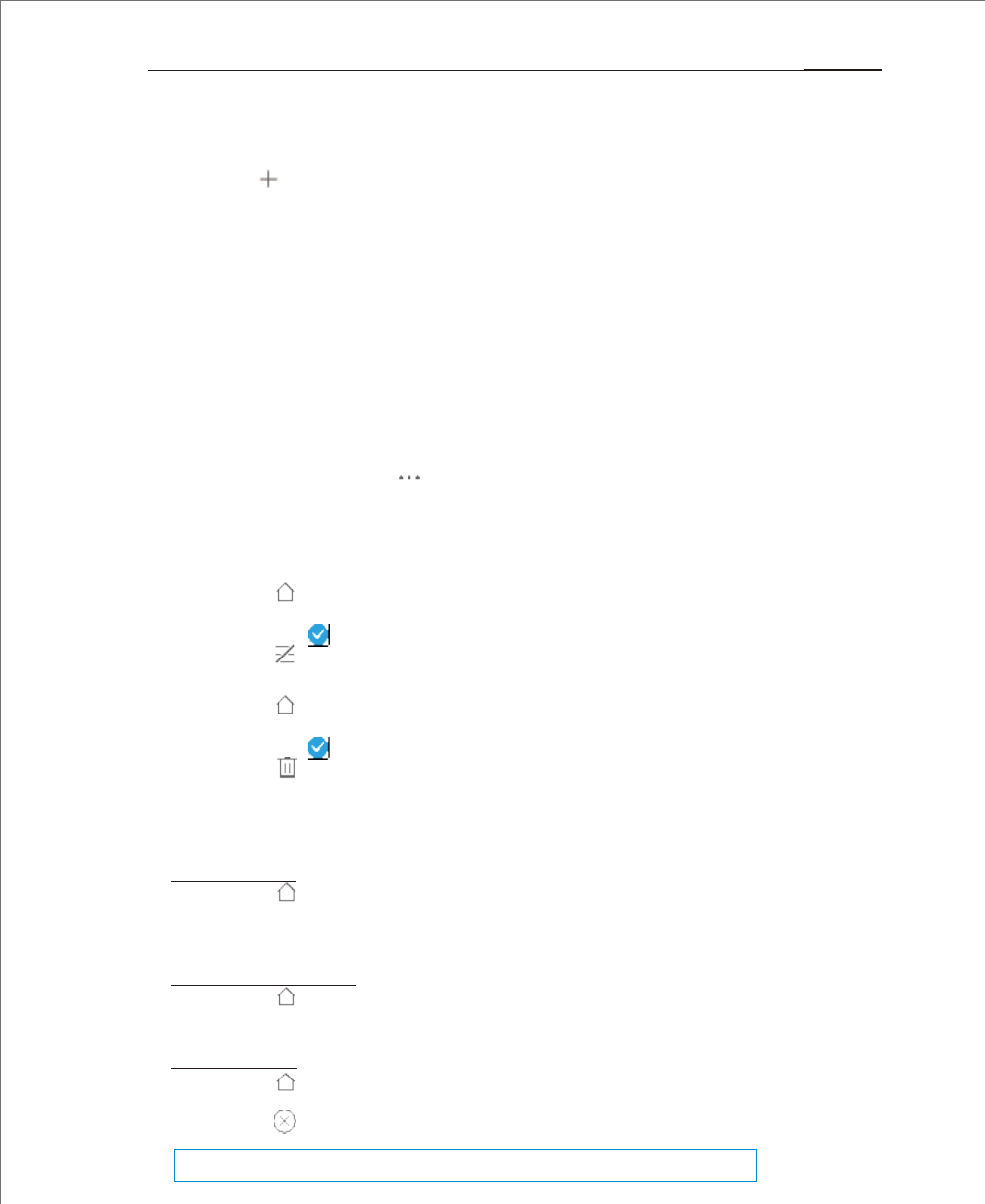
Открытие нескольких страниц в браузере
Вы можете открыть несколько страниц в браузере и переключаться между ними.
Внимание:
Удаленную папку невозможно отредактировать или удалить.
Приложения 30
•
Открыть новую страницу в браузере
Нажмите > введите адрес или выберите из «
Избранное
», «
История
» или
«
Наиболее часто посещаемые
».
•
Перейти к другой странице
1. Нажмите кнопку с цифрой в центре нижней панели, появятся иконки всех
открытых страниц;
2. Нажмите на иконку выбранной страницы.
•
Закрыть страницу
1. Нажмите кнопку с цифрой в центре нижней панели, появятся иконки всех
открытых страниц;
2. Нажмите на область выше иконки или просто перетащите иконку вверх,
чтобы закрыть страницу. Вы также можете провести вниз по экрану, чтобы
закрыть все страницы.
•
Добавить сайт в «Избранное»
1. Нажмите кнопку меню ;
2. Нажмите «
Добавить в избранное
»;
3. Если необходимо, измените имя и адрес (текущая страница по умолчанию)
и выберите категорию, затем нажмите «
ОК
».
•
Редактировать «Избранное»
1. Нажмите и выберите первую вкладку;
2. Нажмите на круг справа от сайта, чтобы пометить его как выбранный >
затем нажмите ;
3. Нажмите на нижней панели экрана.
•
Удалить из «Избранное»
1. Нажмите и выберите первую вкладку;
2. Нажмите на круг справа от сайта, чтобы пометить его как избранный >
затем нажмите ;
3. Нажмите на нижней панели экрана.
•
Создать новую папку
Нажмите и введите название папки > затем нажмите «OK».
•
Создать, редактировать и удалить папку
Создать папку
1. Нажмите , проведите по экрану вправо, чтобы открыть все папки,
выберите «
Папка по умолчанию
» или любую другую папку;
2. Нажмите «
Новая папка
»;
3. Введите название папки и затем нажмите «
ОК
».
Редактировать папку
1. Нажмите , проведите по экрану вправо, чтобы открыть все папки;
2. Удерживайте папку, которую хотите отредактировать;
3. Введите название папки и затем нажмите «
ОК
».
Удалить папку
1. Нажмите , проведите по экрану вправо, чтобы открыть все папки;
2. Удерживайте папку, которую хотите удалить;
3. Нажмите с правой стороны.